Assistants
Destinataires
Destinataires : Administrateurs et utilisateurs en lecture-écriture
Aperçu
Les utilisateurs peuvent définir la manière dont les assistants sont identifiés et affichés dans l'organigramme personnalisé actuel.
Les règles assistantes peuvent également être définies dans Gestionnaire de vues.
Accéder aux assistants
Créer un organigramme personnalisé, ou ouvrez un existant dans Workbench.
Cliquez sur le
 dans la barre d'outils Workbench. Le Paramètres du document : modifications Le panneau est affiché par défaut.
dans la barre d'outils Workbench. Le Paramètres du document : modifications Le panneau est affiché par défaut.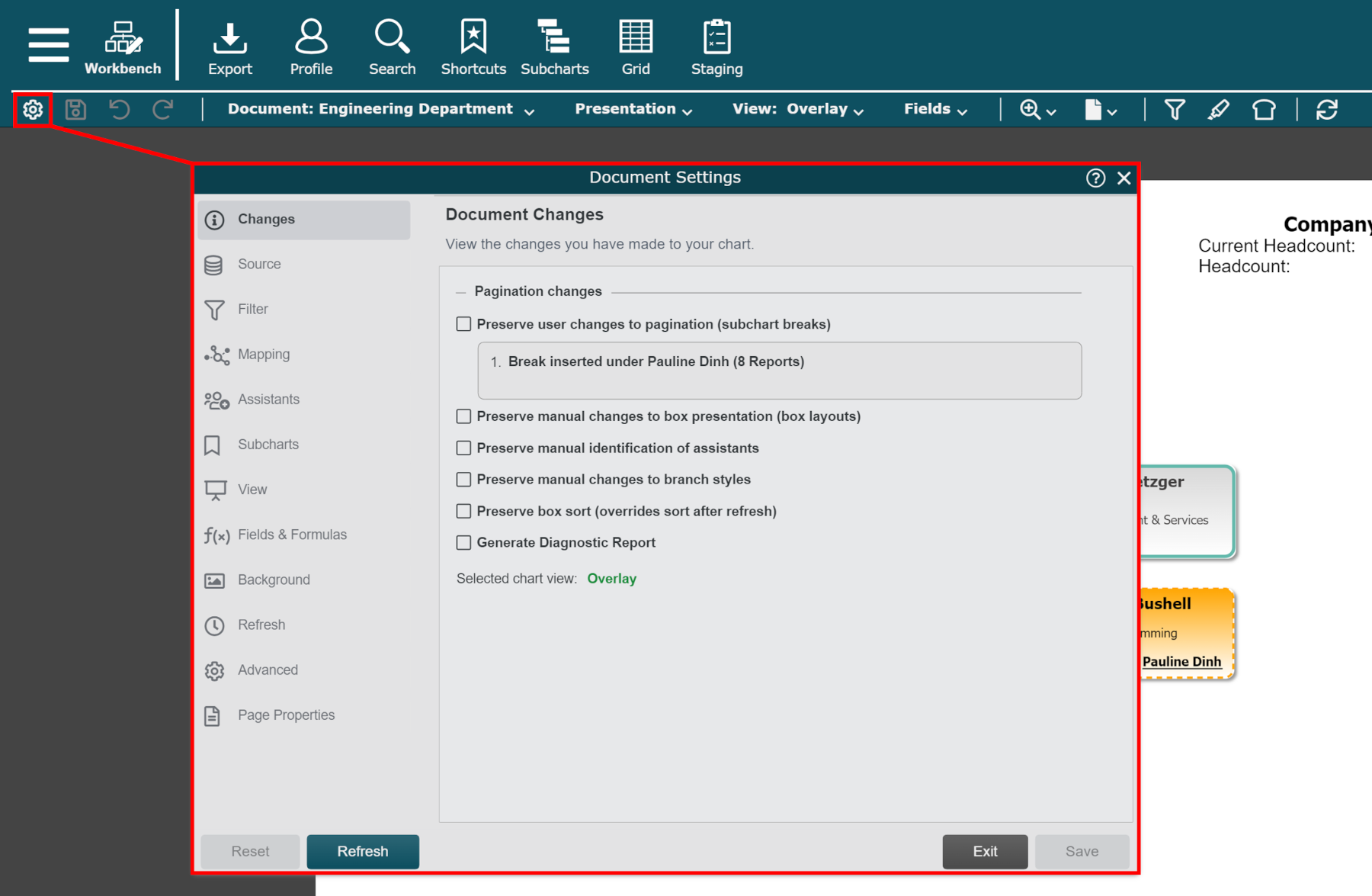
Cliquez sur le Assistants dans le menu de gauche.
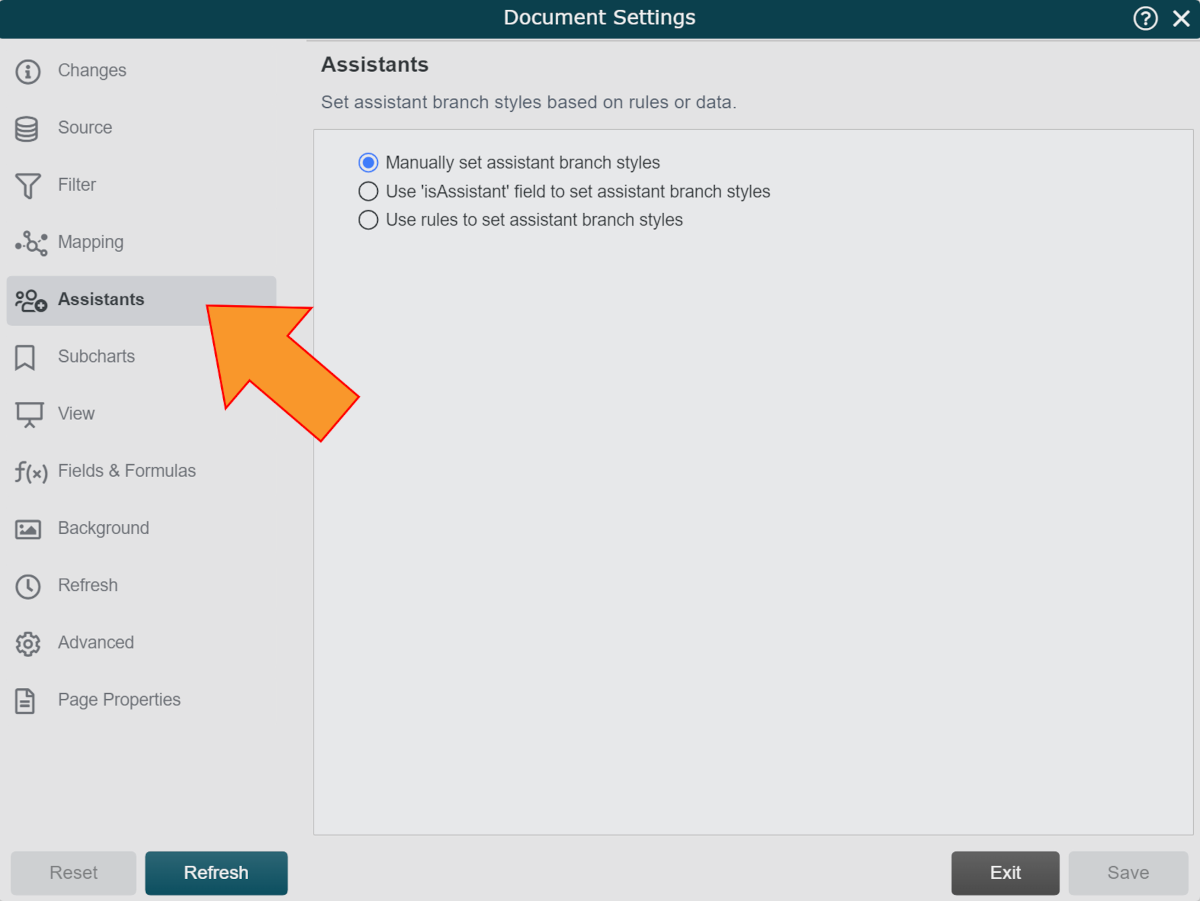
Options de l'assistant
Les options suivantes sont disponibles :
Définir manuellement les styles de branche d'assistant | Sélectionnez cette option pour identifier uniquement les assistants manuellement. Faites un clic droit sur un enregistrement, sélectionnez Styles de branche, puis sélectionnez l'une des quatre options de l'assistant :
NoteVous pouvez définir manuellement les styles de branche d'assistant sans sélectionner cette option. Pour conserver vos affectations d'assistant manuel, assurez-vous de cocher la case Préserver l’identification manuelle des assistants case à cocher dans le Paramètres du document : modifications panneau. |
Utilisez le champ « isAssistant » pour définir les styles de branche de l'assistant. | Sélectionnez cette option pour utiliser le champ « isAssistant » dans votre ensemble de données afin d'identifier les assistants. Par défaut, les assistants identifiés par cette méthode se verront attribuer le style de branche Assistant Droit, sauf si vous cochez la case Placer le premier assistant à gauche du manager option. |
Utiliser des chiers pour définir les styles de branche d'assistant | Sélectionnez cette option pour piloter l'affectation des assistants à l'aide de Règles. |